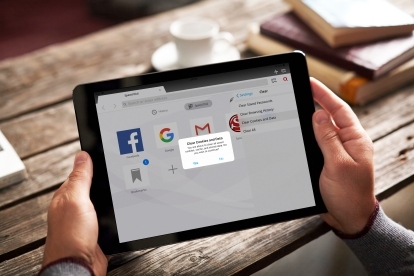
쿠키란 무엇입니까?
쿠키 웹사이트가 귀하의 장치에 저장하는 작은 파일입니다. 일반적으로 쿠키는 귀하의 브라우저에서 기본적으로 활성화되어 있습니다. 이러한 파일에는 해당 특정 웹사이트에 대한 정보가 포함되어 있습니다. 사용자 이름일 수도 있고 이전에 보거나 구매한 항목일 수도 있습니다. 때때로 웹사이트는 이 정보를 사용하여 특정 제품이나 정보를 특정 개인에게 타겟팅합니다. 쿠키가 반드시 나쁜 것은 아니지만 다음과 같은 용도로 사용할 수 있기 때문입니다. 개인 정보를 추적하다 귀하에 대해 일부 국가에는 쿠키 사용에 관한 특정 법률이 있습니다.
추천 동영상
모든 쿠키를 삭제하기 전에 웹사이트에 쿠키가 필요하다는 점을 기억하세요. 다음에 즐겨찾는 웹사이트를 방문할 때 사이트가 iPad에서 쿠키를 찾을 수 없으면 일부 기능이 예전처럼 작동하지 않을 수 있습니다.
관련된
- iPhone, iPad 또는 Apple Watch를 가지고 계십니까? 지금 바로 업데이트해야 합니다.
- 내 iPad에 iPadOS 17이 설치되나요? 호환되는 모든 모델은 다음과 같습니다.
- Final Cut Pro가 iPad로 출시됩니다. 하지만 문제가 있습니다.
Safari, Chrome, Opera 또는 Firefox를 사용하는지 여부에 관계없이 iPad에서 쿠키를 삭제하는 방법을 알아보려면 계속 읽어보세요. 또한 방법도 확인해 보세요. 컴퓨터에서 쿠키를 삭제하세요 브라우저.
Safari에서 쿠키를 지우는 방법
1 ~의 2
1 단계: 탭하세요. 설정 홈 화면의 아이콘을 클릭하고 다음으로 이동하세요. 원정 여행.
2 단계: 선택하다 기록 및 웹사이트 데이터를 지웁니다.
3단계: 수도꼭지 분명한.
Chrome에서 쿠키를 삭제하는 방법
1 ~의 5
1 단계: 더 오른쪽 상단에 있는 (점 3개) 메뉴를 선택하고 설정.
2 단계: 이동 은둔 그런 다음 인터넷 사용 정보 삭제.
3단계: 다음을 확인하세요. 쿠키, 사이트 데이터 선택하고 탭하세요. 브라우징 데이터 지우기아 맨 밑에.
Firefox에서 쿠키를 삭제하는 방법
1 ~의 3
1 단계: 탭하세요. 햄버거 메뉴 오른쪽 상단에 있습니다.
메뉴 오른쪽 상단에 있습니다.
2 단계: 아래로 스크롤하여 선택하세요. 개인 데이터를 삭제하세요.
3단계: 쿠키 옵션이 켜져 있는지 확인하고 개인 데이터를 삭제하세요.
Opera에서 쿠키를 지우는 방법
1 ~의 3
1 단계: 탭하세요. 영형 오른쪽 상단에서 설정.
2 단계: 선택하다 분명한 메뉴에서.
3단계: 탭하세요 쿠키 및 데이터 지우기.
편집자의 추천
- 최고의 Prime Day iPad 거래: 상위 모델에 대한 조기 거래가 시작됩니다.
- iPadOS 17에는 오리지널 iPad 팬을 위한 숨겨진 놀라움이 있습니다.
- iPadOS 17이 여러분의 iPad를 한 단계 더 발전시키는 방법은 다음과 같습니다.
- iPhone, iPad, MacBook을 소유하고 계신가요? 지금 이 중요 업데이트를 설치하세요.
- 최고의 태블릿 거래: Android 태블릿, iPad 등에서 할인 받으세요
당신의 라이프스타일을 업그레이드하세요Digital Trends는 독자들이 모든 최신 뉴스, 재미있는 제품 리뷰, 통찰력 있는 사설 및 독특한 미리보기를 통해 빠르게 변화하는 기술 세계를 계속해서 살펴볼 수 있도록 도와줍니다.




